La tarea de bloquear publicidad es necesaria e imprescindible cuando la misma es agresiva. Sin necesidad de utilizar aplicaciones tales como AdBlock Plus (como un complemento para Google Chrome) fácilmente, podemos hacer la misma tarea manejando determinado número de banderas.
Previamente debemos mencionar a todos, que existen diferente tipo de anuncios que podrían presentarse en un entorno web. Algunos son considerados como moderados, mismos que sólo muestran imágenes sobre productos que posiblemente estén financiando la publicación de artículos en ese blog. Existe otro tipo de anuncios que lastimosamente, molestan en todo momento al visitante. Se presenta como ventanas emergentes y en casos excepcionales, ocultan los botones de navegación. Esto último impide al usuario navegue hacia una página anterior, lo cual es considerado como una de las peores prácticas que pueden existir ya que el propietario y administrador de ese sitio web, intenta «obligar a que sus visitas» permanezcan en su entorno. Con ello, disminuiría el índice de rebote y ganarían mayor número de ingresos simultáneamente.
[quote]Recuerda: Cómo bloquear publicidad en videojuegos[/quote]
Bloquear Publicidad en Google Chrome usando una «Flag»
Básicamente, ese es el truco que mencionaremos en el presente artículo. No necesitamos instalar ninguna aplicación de terceros para bloquear publicidad dentro de Google Chrome.
Lo único que necesitamos, es ingresar hacia las entrañas mismas del navegador de Internet. Allí existen una gran cantidad de parámetros que fácilmente podríamos configurar de acuerdo a nuestras necesidades. Los pasos a seguir para bloquear publicidad que se muestre como «iFrames» son los siguientes:
- Abre tu navegador de Internet (Google Chrome).
- En la barra de direcciones escribe: chrome://flags
- Presiona la tecla «Entrar».
- En el espacio de búsqueda de esta área de trabajo escribe «framebusting«.
- Aparecerá un resultado muy similar a la captura inferior.
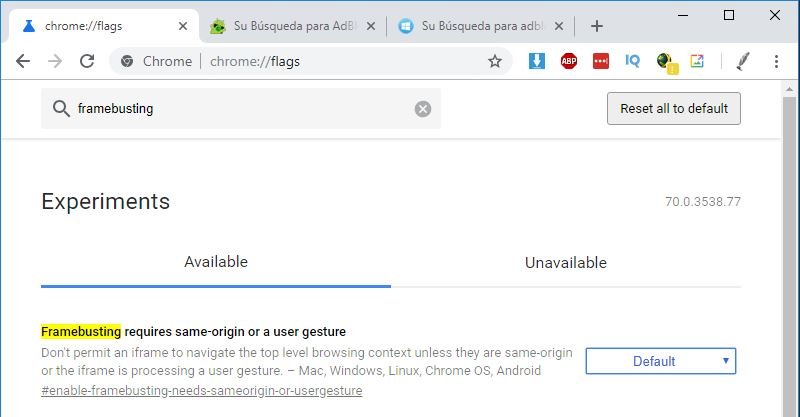
Si has seguido los pasos de acuerdo a los literales anteriores, entonces llegarás a la ventana cuya captura hemos colocado en la parte superior. Dicha opción se encuentra configurada como «Default» y nosotros, sólo debemos hacer clic en la pequeña flecha desplegable hacia abajo para elegir «Enabled«.
Desde ese momento, podrás bloquear publicidad que contenga un formato de «iFrames», mismos que son considerados como los más agresivos y posiblemente, los más molestos en Google Chrome.




